Cetak Kode Barcode
Kode barcode merupakan sebuah kode untuk melihat data sebuah barang,mungkin saja kode tersebut tidak berguna dan berlaku untuk toko atau warung kecil, yang biasanya sudah hafal dengan jenis dan harga barang tersebut,tapi bagaimana dengan toko retail yang mempunyai banyak barang dan tidak hafal dengan harga-harga barang tersebut,dan kalau toko tersebut mempunyai sebuah software untuk melakukan transaksi jual beli,disinilah guna dan fungsinya sebuah kode barcode,
Anda hanya cukup menscane kode tersebut ke perangkat barcode dan secara otomatis harga barang tersebut akan keluar atau tampil pada program komputer anda.Tapi bagaimana dengan barang-barang yang tidak ada kode barcodenya?
Anda tidak usah bingung, pada software yang kami buat kami juga sudah menyediakan menu untuk membuat kode barcode untuk barang-barang yang belum mempunyai kode barcode,untuk membuat dan mencetak kode barcode tersebut ada beberapa langkah yang harus dilakukan,langkah-langkah tersebut adalah sebagai berikut ini :
-
- Untuk langkah pertama anda harus membuka dulu software toko,dengan mengklik?Login?dengan Username?Master?dan Password dikosongin aja,tidak usah di isi seperti gambar berikut ini :
.png)
- Setelah anda membuka software toko,lalu kemudian anda pilih atau klik menu?Master?lalu?Barang, setelah itu klik kanan pada nama barang yang akan anda buat kode barcodenya,seperti gambar berikut ini :
.png)
- Setelah anda mengklik kanan pada nama barang yang akan anda buat kode barkodenya maka akan keluar kotak dialog lalu pilih menu cetak label dan barcode,seperti gambar berikut ini :
.png)
- Muncul kotak dialog cetak lebel barang.?ketiga tanda?pada gambar dibawah ini digunakan untuk kolom bagian sebelah kanan.?Tanda plus?digunakan untuk menambahkan banyaknya jumlah label atau barcode pada satu barang.?Tanda min?digunakan untuk mengurangi barang-barang yang tidak dibutuhkan, ada dikolom bagian sebelah kanan. Sedangkan?tanda copy?untuk menduplikat semua barang yang berada dikolom sebelah kiri.
.png)
- Contoh : didalam kotak dialog terdapat pula?kolom pencarian?misalnya akan mecetak label dan barcode barang dengan merk ABC maka ketik manual pada kolom pencarian?“abc”. Kemudian akan muncul segala merk ABC baik kecap, sirup, kopi dls. selanjutnya klik?tombol copy?maka segala barang merk ABC akan terduplikat pada kolom sebelah kanan. jika ingin menghapus salah satu barang maka klik barangnya kemudian klik?tanda min.
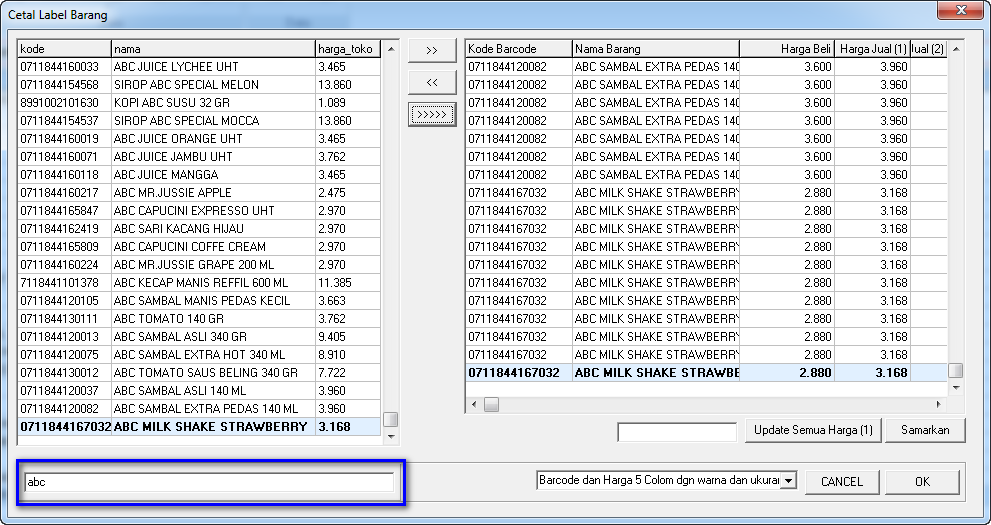
- Sebelum mencetak label kode barkode tersebut terlebih dahulu anda Pilih ukuran kertas yang akan anda pergunakan untuk mencetak kode barcode tersebut,Kemudian klik?ok,seperti gambar berikut ini :
.png)
- Muncul kotak report preview untuk melihat label dan barcode yang akan diprint. Selanjutnya klik?print?apabila gambar sudah sesuai atau klik?save?untuk menyimpan.
.png)
- Untuk langkah pertama anda harus membuka dulu software toko,dengan mengklik?Login?dengan Username?Master?dan Password dikosongin aja,tidak usah di isi seperti gambar berikut ini :
Demikianlah tutorial mengenai cara??membuat dan mencetak label dan kode barkode pada software restoran?Masih banyak tutorial-tutorial?lainnya yang akan kami tulis. ?Jika ada pertanyaan yang kurang jelas bisa hubungi admin?softwaretoko.net?Kami?via Phone/SMS/WA/Line:?082322522453 /?082391280137.
Silahkan coba terlebih dahulu sebelum membeli?program kasir/software minimarket,?Program Kasir Komputer,?Program Kasir Restoran?dan?software toko?produk Kami.?
Jika anda tertarik ingin mencoba versi trialnya secara langsung, silahkan?download demo softwarenya?di bawah ini
 ?
?
Leave a comment